- Ieri abbiamo annunciato la disponibilità della funzionalità, oggi vi mostriamo come attivarla.
- In effetti, stiamo parlando delle nuove schede di Esplora file che sono state aggiunte per Windows 11.
- Tieni presente che affinché funzioni, devi essere un insider sul canale Dev.
- Segui attentamente la nostra guida e anche tu utilizzerai le schede di Esplora file per Windows 11 in pochissimo tempo.
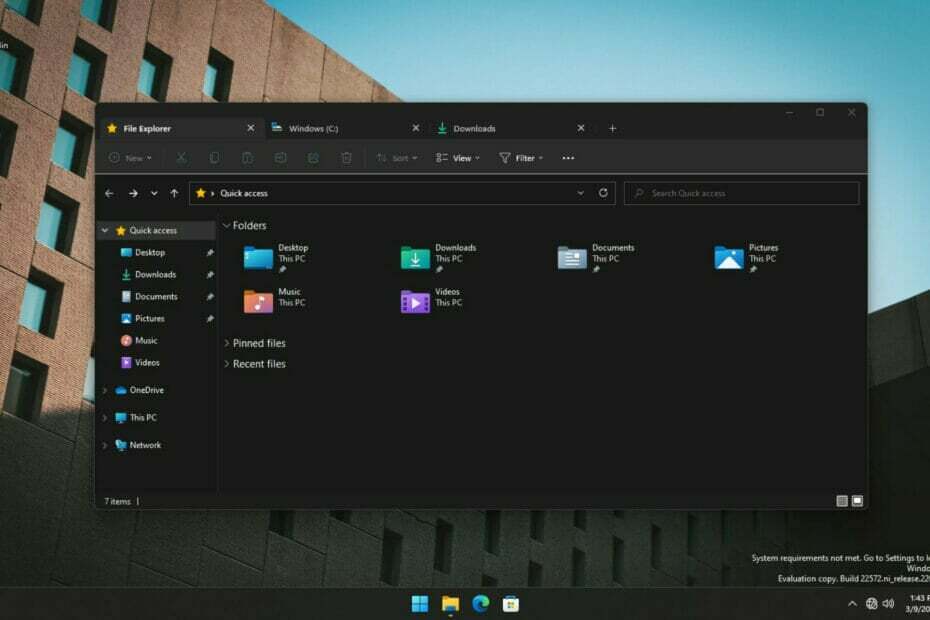
XINSTALLA FACENDO CLIC SUL DOWNLOAD FILE
Questo software riparerà gli errori comuni del computer, ti proteggerà da perdita di file, malware, guasti hardware e ottimizzerà il tuo PC per le massime prestazioni. Risolvi i problemi del PC e rimuovi i virus ora in 3 semplici passaggi:
- Scarica lo strumento di riparazione del PC Restoro che viene fornito con tecnologie brevettate (Brevetto disponibile qui).
- Clic Inizia scansione per trovare problemi di Windows che potrebbero causare problemi al PC.
- Clic Ripara tutto per risolvere i problemi che interessano la sicurezza e le prestazioni del tuo computer
- Restoro è stato scaricato da 0 lettori questo mese
È stato solo ieri quando abbiamo discusso del fatto che Microsoft è pronta per portare le schede di Esplora file per Windows 11.
La funzionalità è già stata introdotta con Dev Channel Insider build 22572 ma non è stata annunciata ufficialmente dal colosso tecnologico di Redmond.
Tuttavia, alcuni degli utenti più esperti di tecnologia si sono imbattuti in esso e alcuni di loro sono persino riusciti ad attivarlo.
Sappiamo che sei anche curioso e desideroso di provare questa tanto attesa funzionalità quindi, se sei anche un Dev Channel Insider, ti mostreremo come attivarla tu stesso.
Come posso vedere le nuove schede di Esplora file?
Non è un processo davvero difficile e non richiede una vasta esperienza tecnologica per essere portato a termine, solo pochi minuti del tuo tempo.
Nota che questa modifica non è irreversibile e puoi disattivare le schede in Esplora file ogni volta che vuoi, quindi non preoccuparti nemmeno di questo.
Prima di iniziare, assicurati di essere un Windows Insider e che stai conducendo il tuo lavoro sul canale Dev, altrimenti non funzionerà.
- Scarica ViVeTool da GitHub.
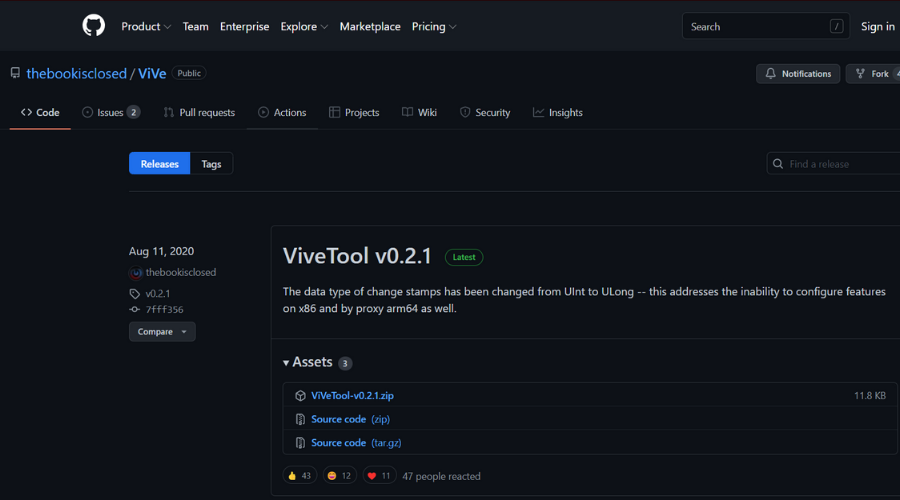
- Estrai e installa ViveTool.
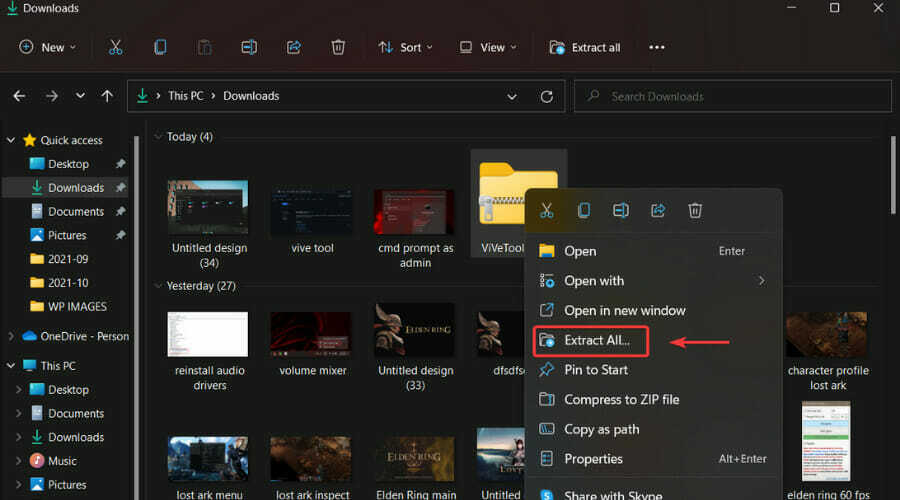
- Apri il prompt dei comandi come amministratore.
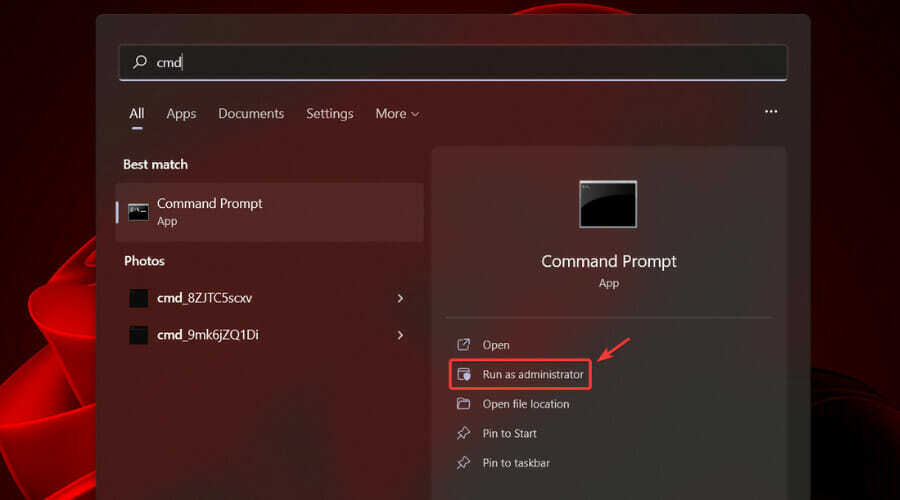
-
Digita questo comando su navigare nella cartella ViveTool e premere Accedere: cd C:\FOLDER\PATH\ViveTool-v0.2.1
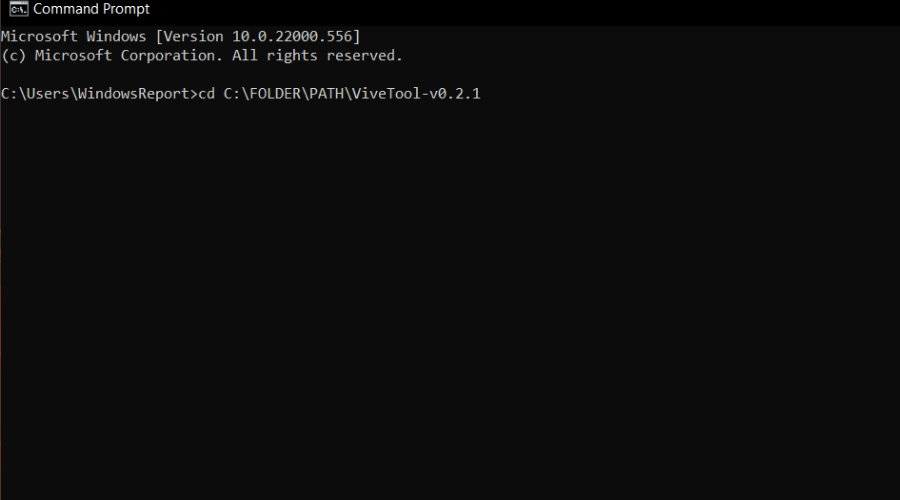
- Immettere il seguente comando: vivetool addconfig 34370472 2

- Riavvia il tuo PC.
Dopo aver completato questo breve processo, dovresti finalmente essere in grado di goderti le nuove schede di Esplora file per Windows 11.
Naturalmente, alcuni di voi potrebbero voler ripristinare le modifiche apportate, dopo che si sono annoiati con le nuove schede.
Per fare ciò, tutto ciò che serve è usare il seguente comando: vivetool delconfig 34370472 2
È difficile dire per quanto tempo dovremo aspettare prima che questa funzionalità arrivi al lancio generale, ma poiché è già stata aggiunta nella build Insider, prevediamo non molto tempo.
Sei riuscito a sbloccare questa funzione ancora nascosta? Condividi la tua esperienza con noi nella sezione commenti qui sotto.
![[Correzione] Impossibile trovare o caricare l'errore della classe principale in Java](/f/2ea51820dca89a83c02d0a92f9b4ca91.jpg?width=300&height=460)
